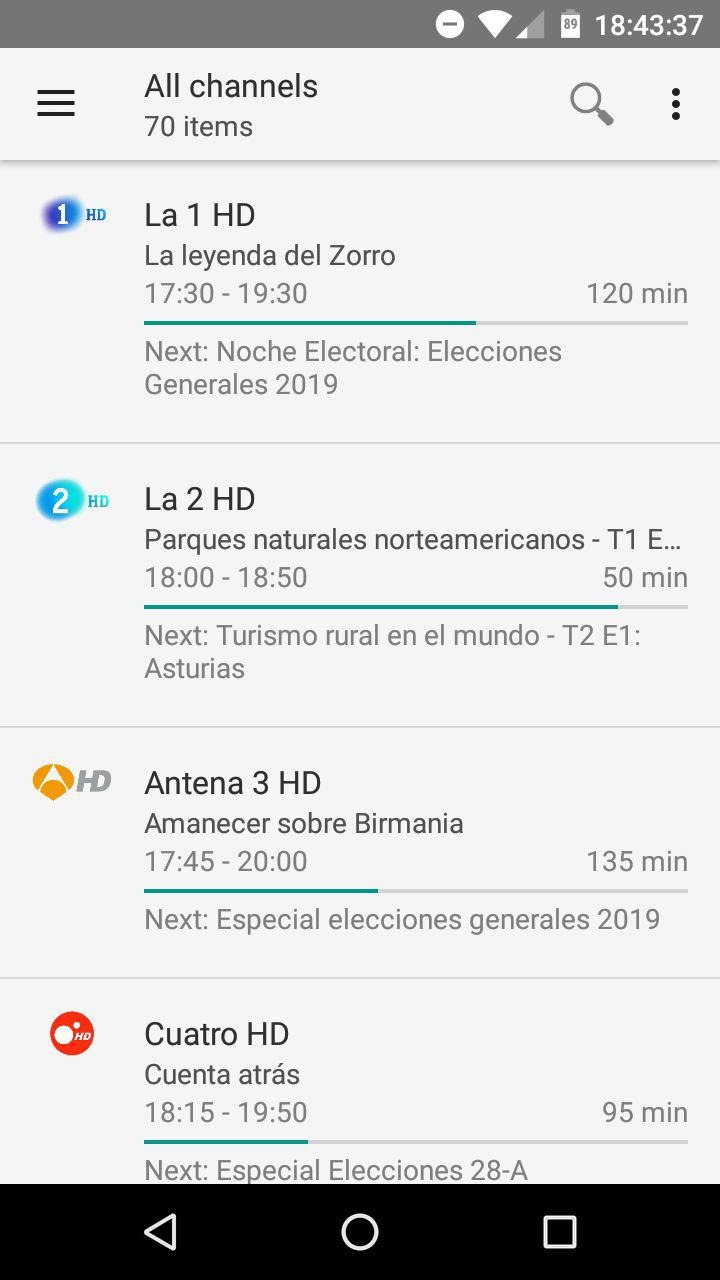Acceder desde fuera de tu red a Tvheadend fácilmente con Zerotier en CoreElec
McGregor SanCon este manual aprenderemos a conectarnos a nuestro KI pro desde fuera de nuestra red y así poder acceder a los canales de Tvheadend.
Antes de todo deberemos de crear una red Zerotier, accedemos a su pagina desde aquí y creamos una cuenta, posteriormente creamos una red. Mas adelante veremos que datos nos hacen falta de esta red creada.
Podéis ver los pasos a seguir en este vídeo de Naseros, lo que nos interesa es del minuto 2:10 en adelante
El primer paso en el box será instalar el servicio de docker, lo encontraremos en el repositorio de CoreElec,>Servicios>Docker
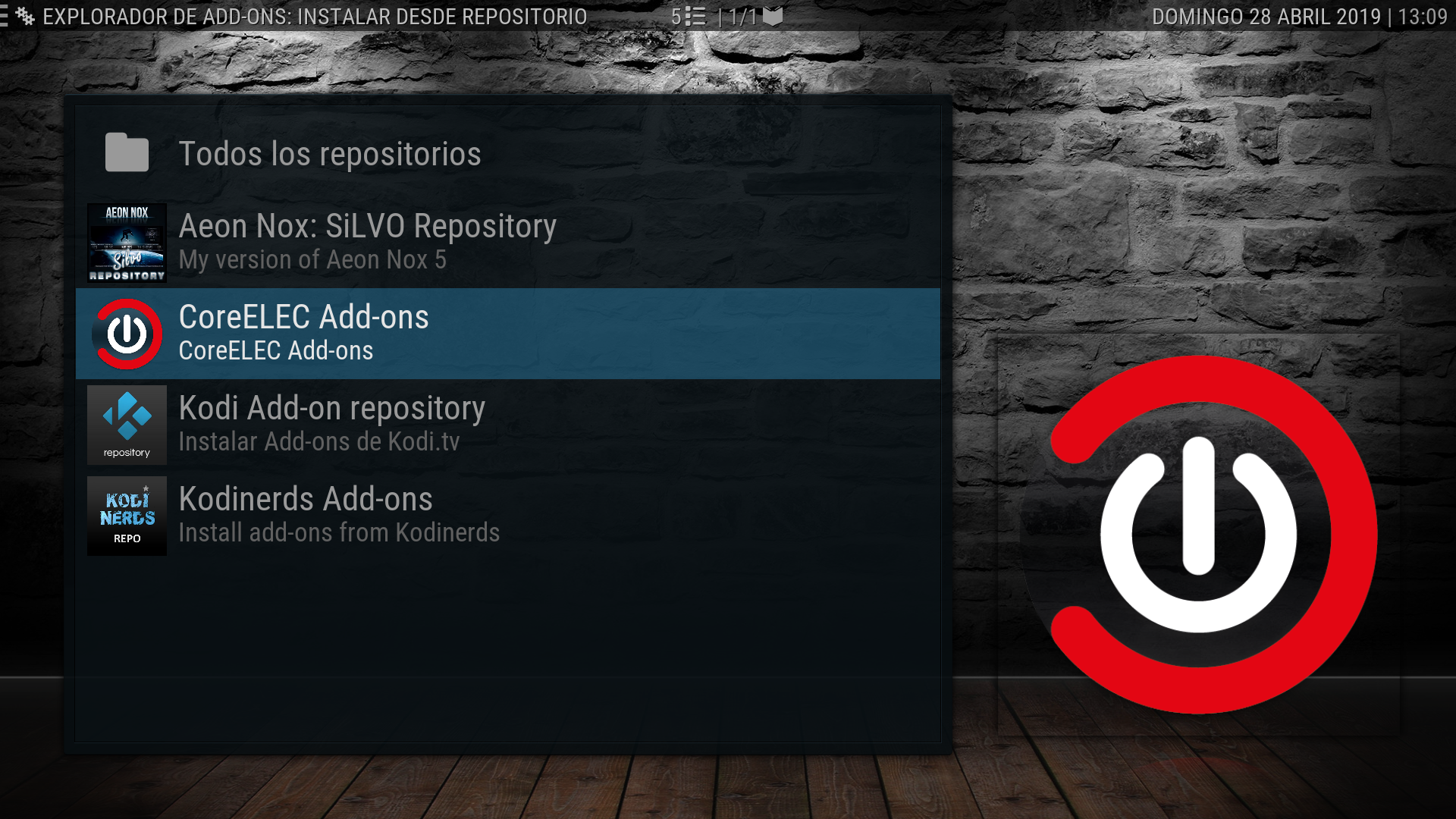
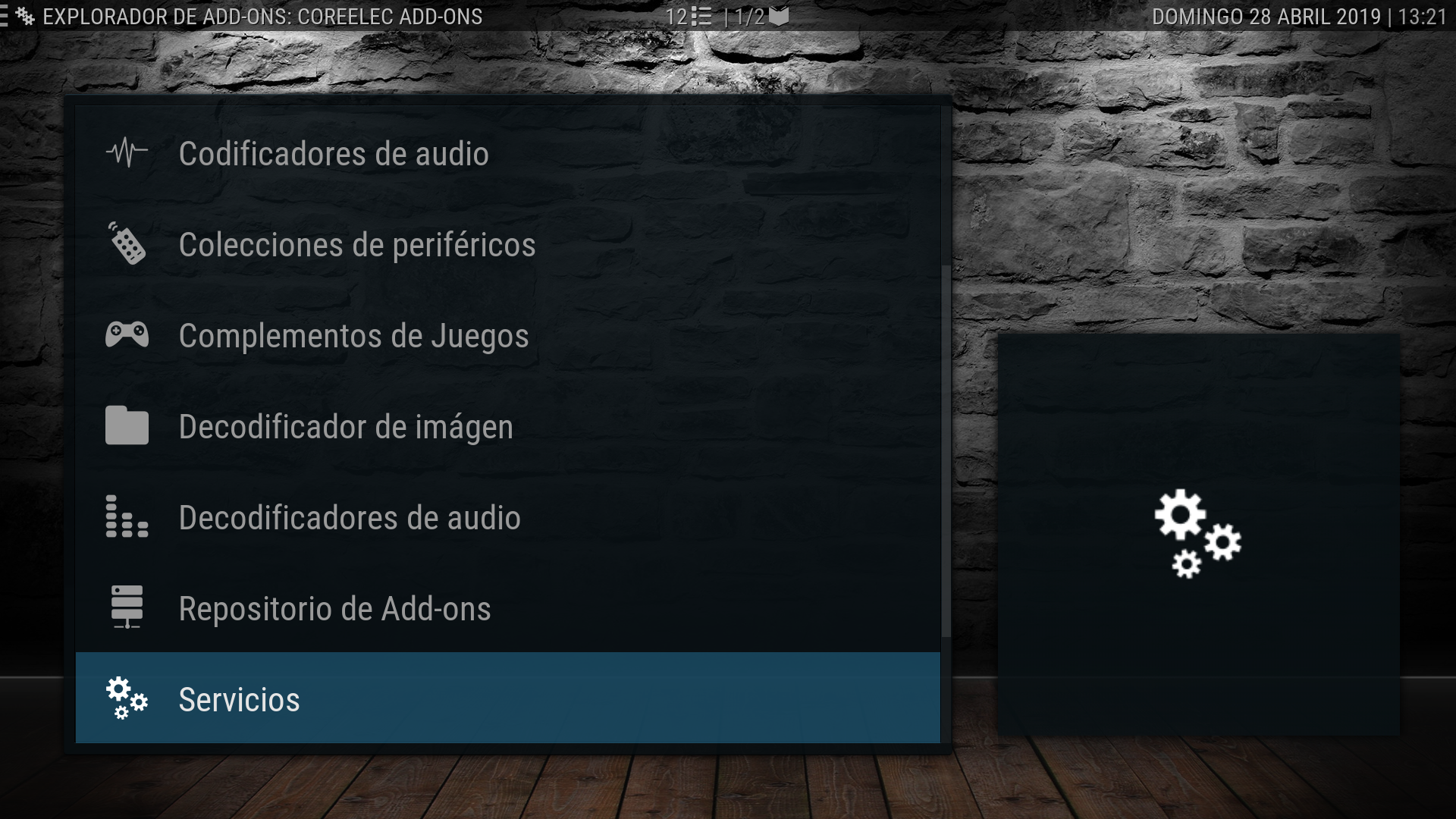

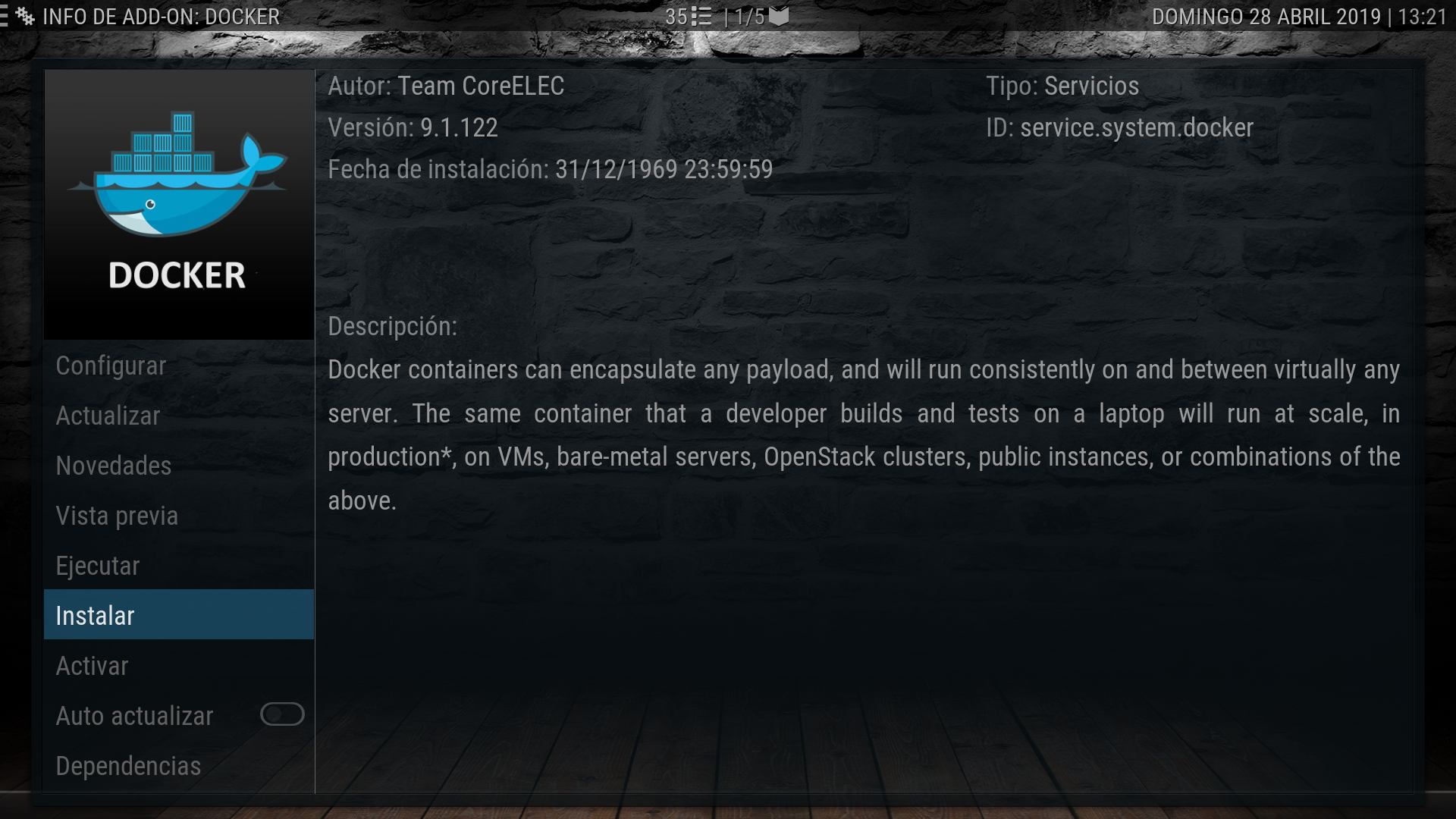
Una vez instalado el servicio de Docker nos descargamos el contenedor de Zerotier desde aquí, todos los créditos a su creador Spuffy que nos ha dado el consentimiento para poderlo compartir.
Una vez descargado lo descomprimimos y copiamos al box con cualquier programa de SFTP ( en mi caso voy a usar filezilla client )
Creamos una carpeta en Storage llamado docker y copiamos los archivos dentro de esta ( podéis crearla donde queráis es simplemente un ejemplo )
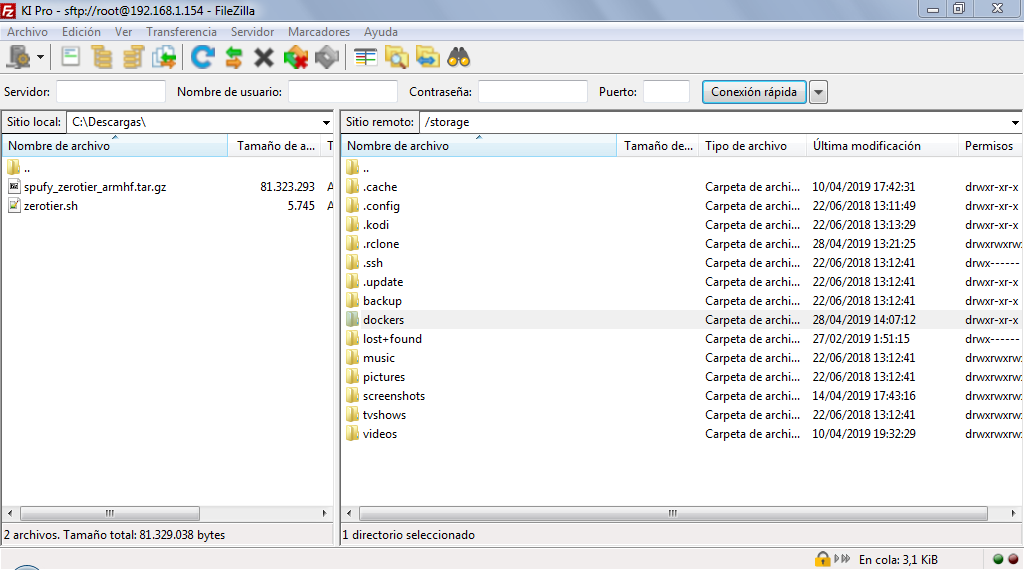
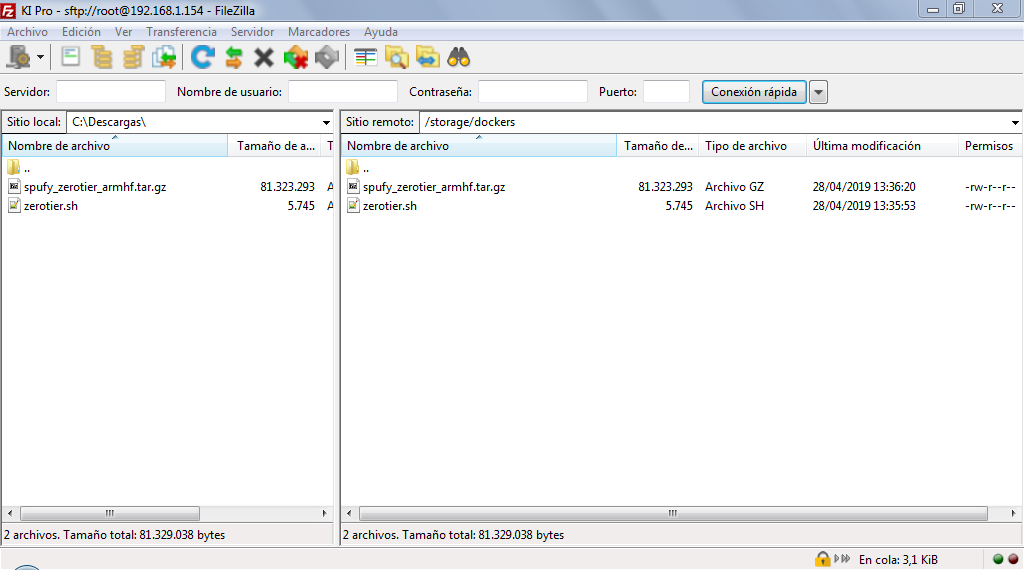
Una vez copiado accederemos por SSH al box para lanzar el contenedor de zerotier.
Tendremos que navegar hasta la carpeta para darle permisos de ejecución y así poderlo lanzar.
En mi caso lo copie en la carpeta de dockers, para navegar hasta ella tecleamos
cd dockers

Ahora le daremos permisos de ejecución teclearemos lo siguiente
chmod +x zerotier.sh
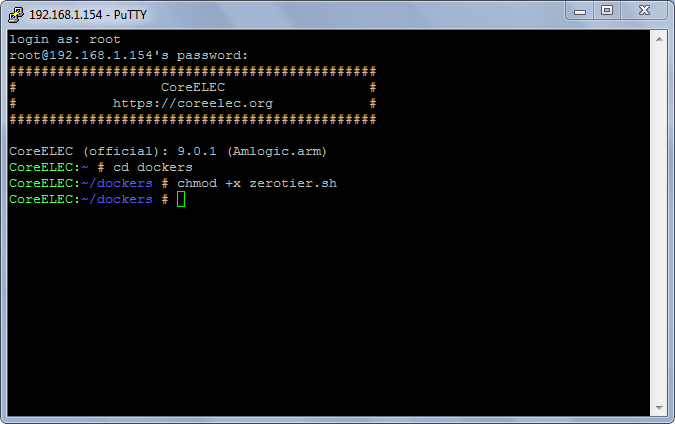
Y por ultimo la lanzaremos, tecleamos :
./zerotier.sh
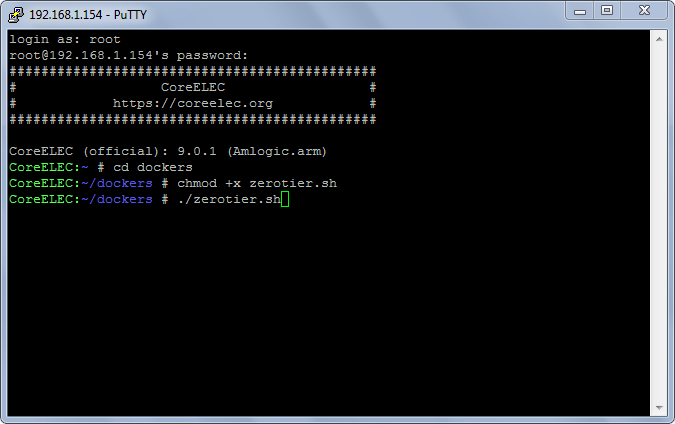
Se nos abrirá esta pantalla

Escogeremos la opción 1. Instalar Zerotier
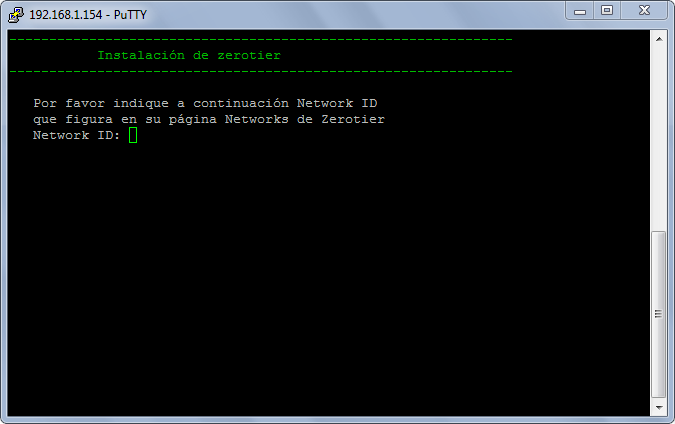
Ahora volveremos a la pagina de Zerotier y copiaremos la Network ID.
La podemos encontrar en la pestaña Networks

Copiamos la Network ID, la pegamos en la consola y pulsamos intro ( imagen paso 1 )
En la siguiente pantalla nos pedirá el API Access Token
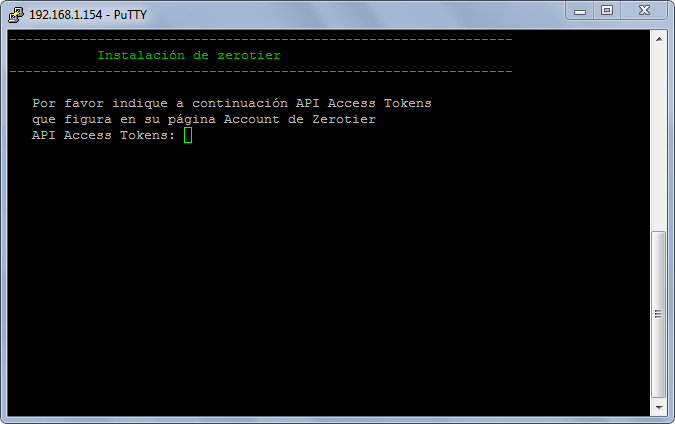
Nuevamente volveremos a la pagina de Zerotier y copiaremos la API Access Tokens.
La podemos encontrar en la pestaña Account
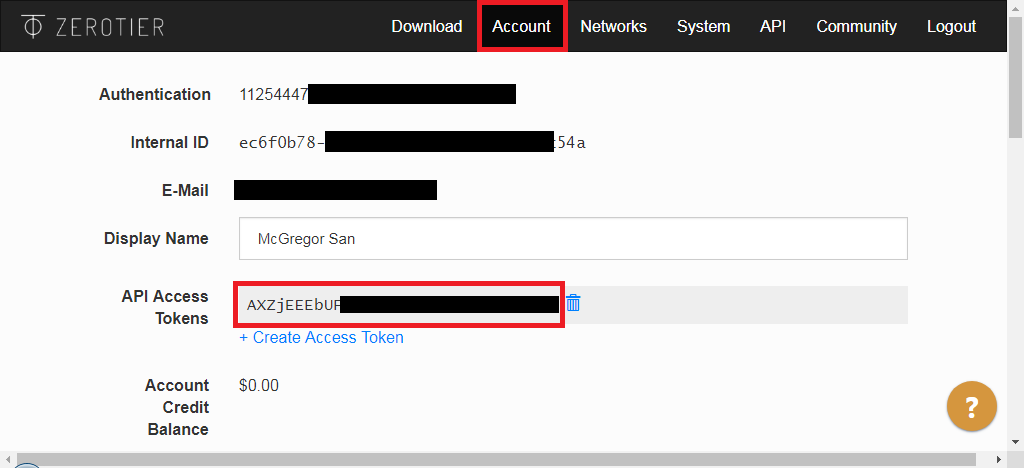
Copiamos la API Access Tokens, la pegamos en la consola y pulsamos intro ( imagen paso 2 ), empezara la instalación del contenedor y dejamos que termine y nuevamente pulsamos intro.

Ahora para comprobar que el servicio está funcionando escogemos la opción 2
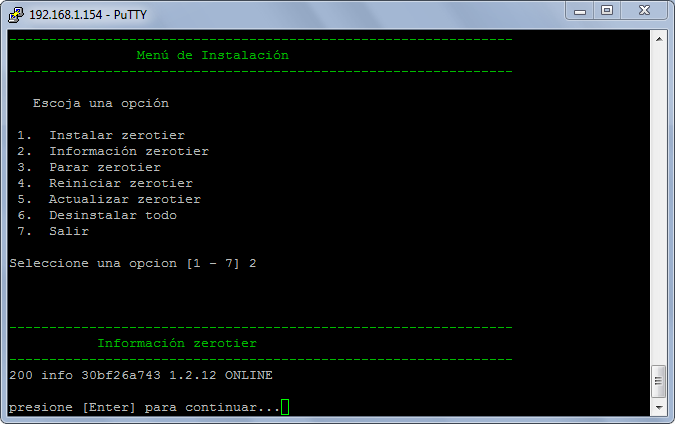
Ahora solo nos quedará autorizar nuestro dispositivo, para ello nos dirigimos de nuevo a la pagina de zerotier , pinchamos en nuestra network y navegamos hasta la parte de dar acceso a los dispositivos. Aquí lo que haremos será seleccionar el dispositivo para que conecte, pasados unos segundos deberia de asignarnos una IP dentro de la red Zerotier. En la imagen que adjunto podéis ver dos dispositivos, el KI Pro y un movil.
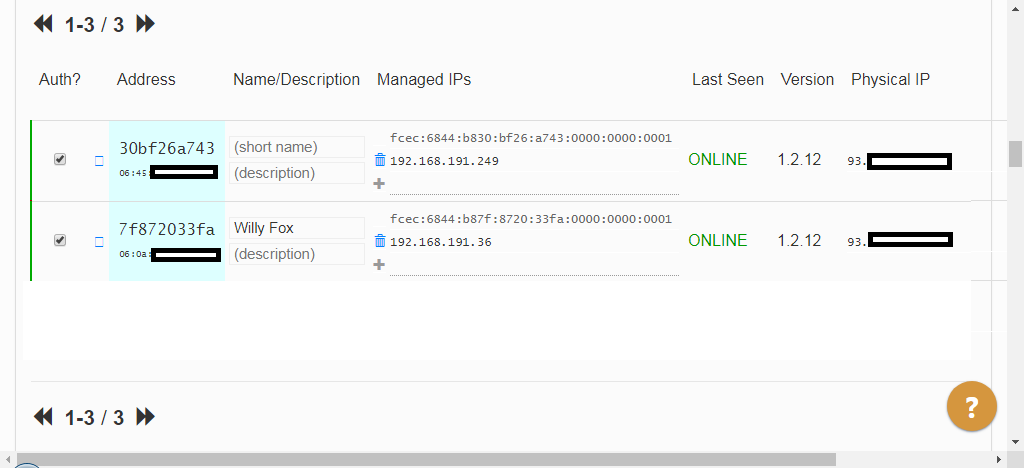
Acceder a Tvheadend desde fuera de nuestra red
Una vez creada nuestra red ya podemos acceder desde fuera a tvheadend, haremos la prueba con un móvil android. Necesitaremos instalar la app de zerotier y la app de tvheadend client desde google play, aquí abajo tenéis los enlaces
Primero configuraremos la app de zerotier, abrimos y pulsamos en el icono de +
Aquí pegamos la Network ID de nuestra red y pulsamos en Add Network, una vez creada la activamos.
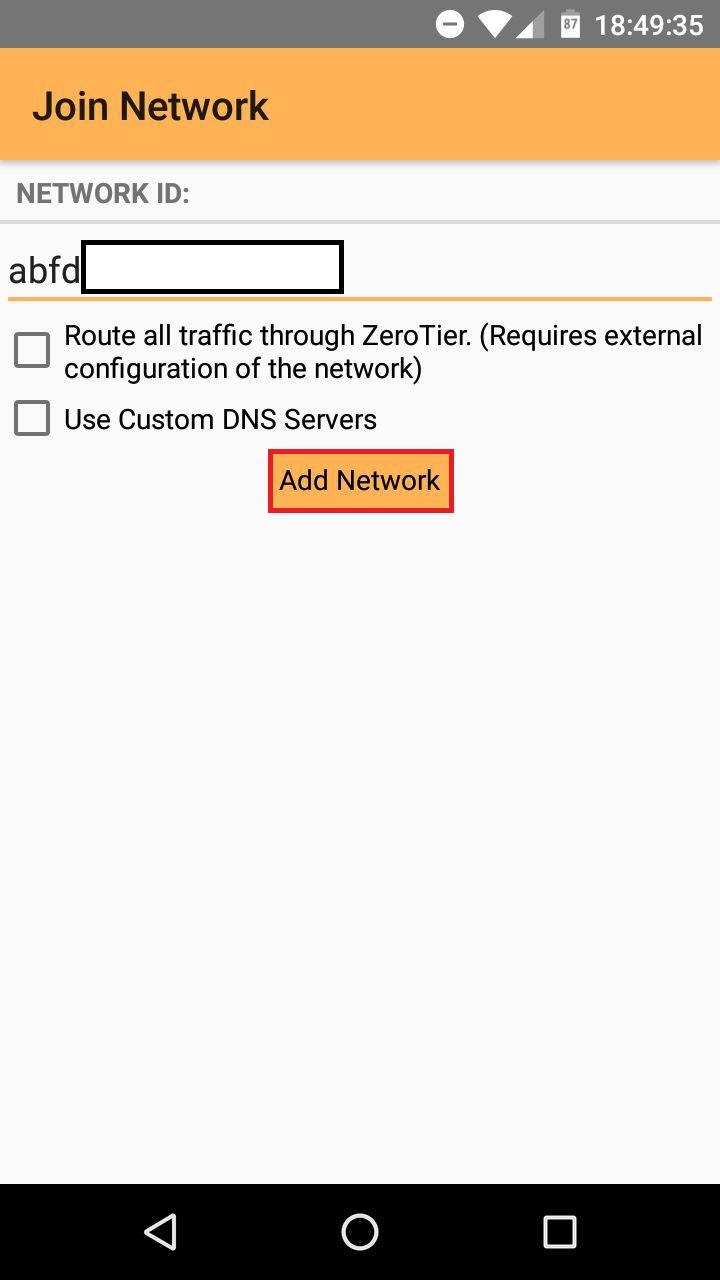
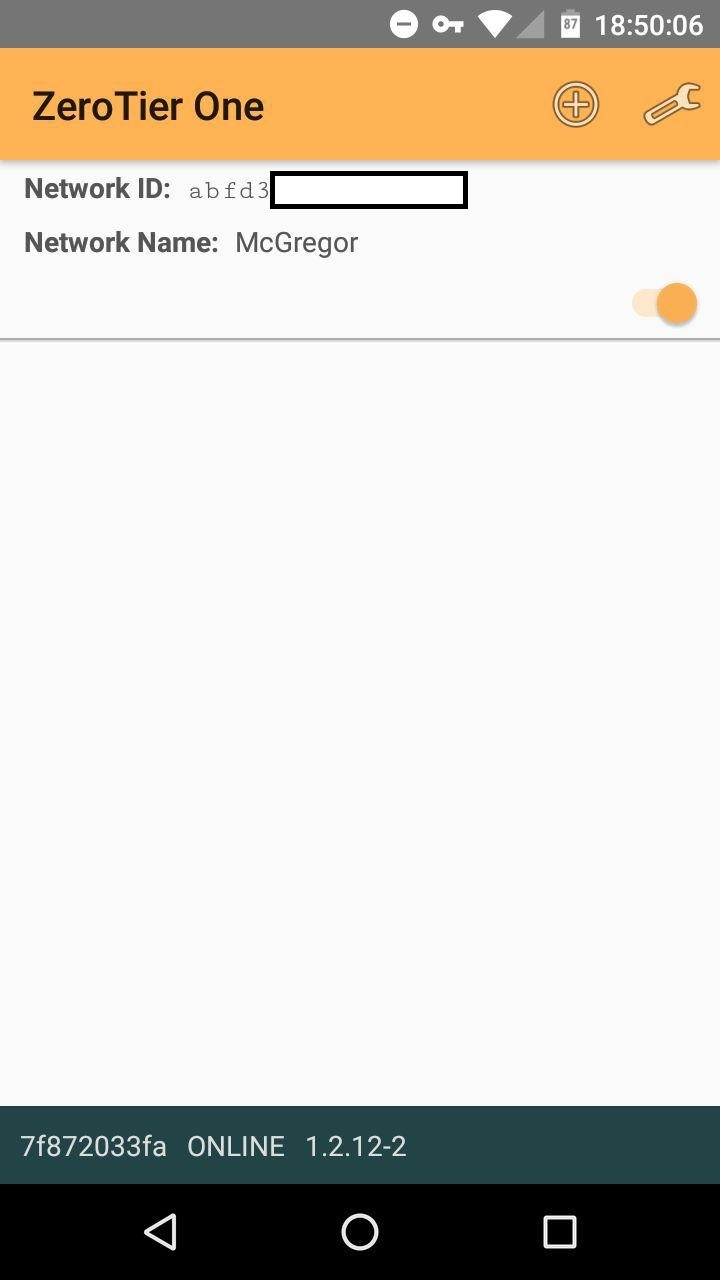
Ahora vamos a la pagina de zerotier y le daremos accceso al movil como hicimos en pasos anteriores con el KI Pro.
El siguiente paso es configurar la app de TVHClient, pero antes de nada necesitamos saber que IP nos ha asignado la red de Zerotier, de nuevo lo podremos saber en Network en zerotier.

En mi caso la IP que me ha asignado a sido 192.168.191.249.
Ahora si ya podemos ir a la app de TVHClient para agregar la nuestro servidor, para ello deslizamos el menu de la izquierda y vamos a Ajustes ( imagen 1) despues a Manage connections ( imagen 2) y aqui añadimos nuestra red pulsando en el simbolo de +, aquí ( imagen 3 ) solo añadiremos la IP y el puerto, la IP es la que nos da zerotier y el puerto es 9982
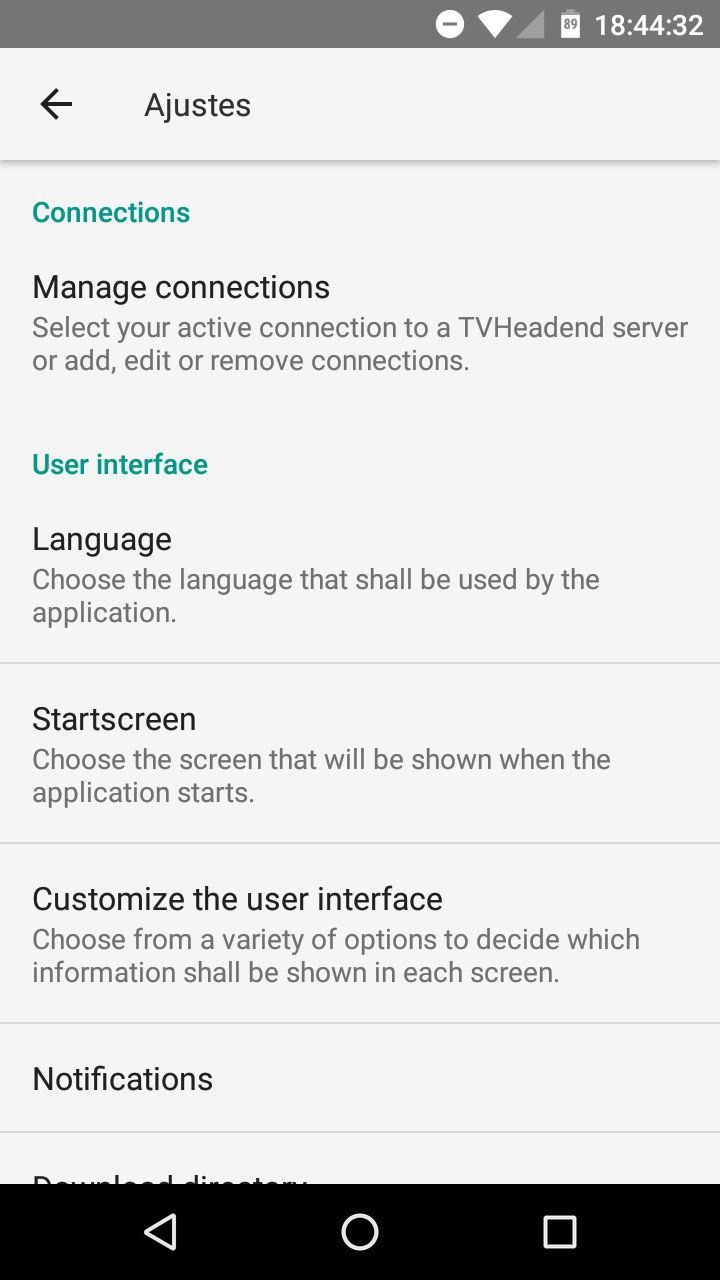
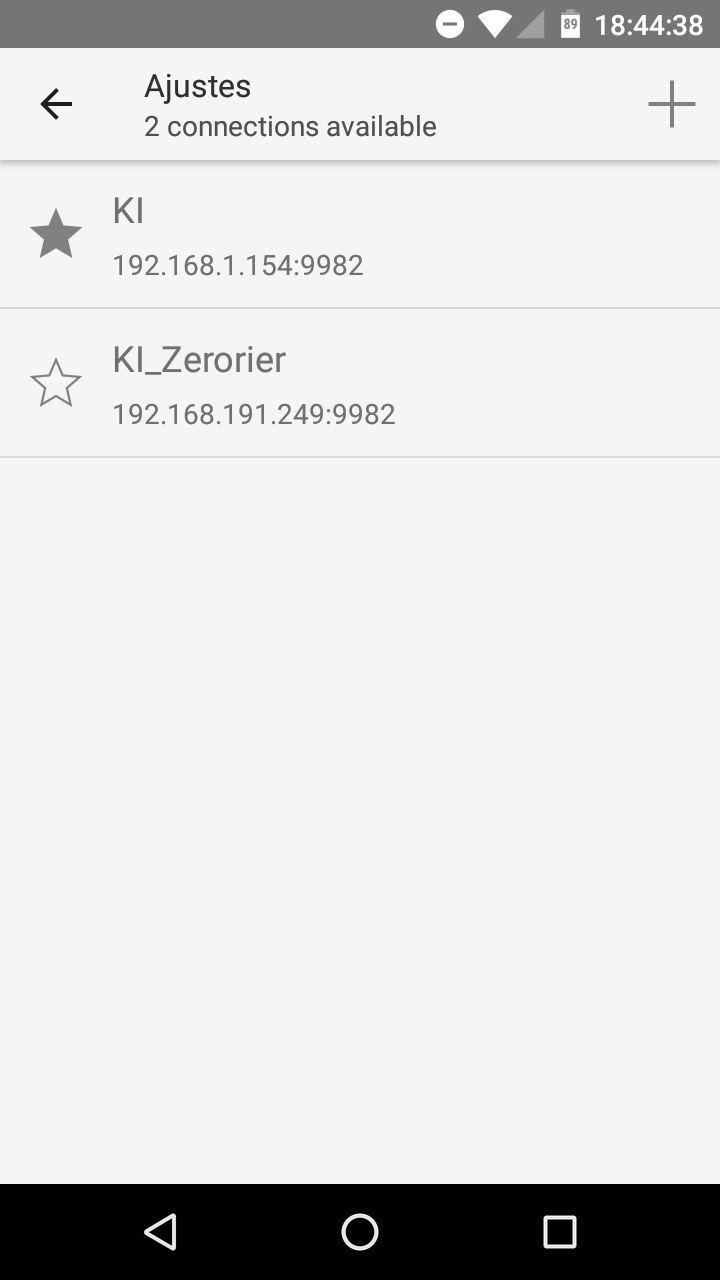

Listo! ya solo nos queda disfrutar de nuestro servidor tvheadend desde fuera de casa